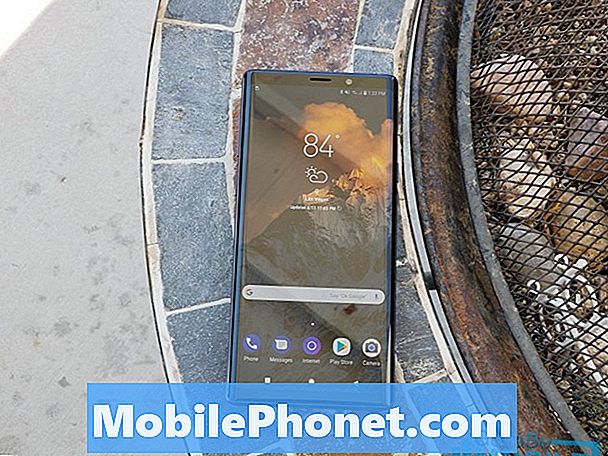Vsebina
Nova aplikacija Photos za Mac je odlična programska oprema, ki vam omogoča upravljanje in organiziranje zbirke fotografij, vendar lahko tudi natisnete fotografije iz aplikacije. To naredite tako.
V današnjem digitalnem svetu običajno fotografije shranjujete v računalniku, namesto da jih natisnete in ustvarite fotografsko knjigo. Vendar pa obstajajo tisti posebni časi, ko želite naročiti tiskanje fotografij, da jih obesite na steno ali ustvarite fotografsko knjigo, bodisi kot darilo ali za sebe kot knjigo zabavne kavne mize v vašem domu.
Medtem ko nova aplikacija Photos za Mac v glavnem omogoča organiziranje in upravljanje zbirke fotografij (ne glede na velikost), aplikacija omogoča tudi nakup fizičnih fotografij. Prej Apple še nikoli ni ponudil takega, kar je bilo tako enostavno dostopno. Vse kar morate storiti je, da izberete fotografije, ki jih želite natisniti, izberete velikost in jih naročite. Od tam boste potrebovali nekaj dni do tedna, da jih boste prejeli po pošti.
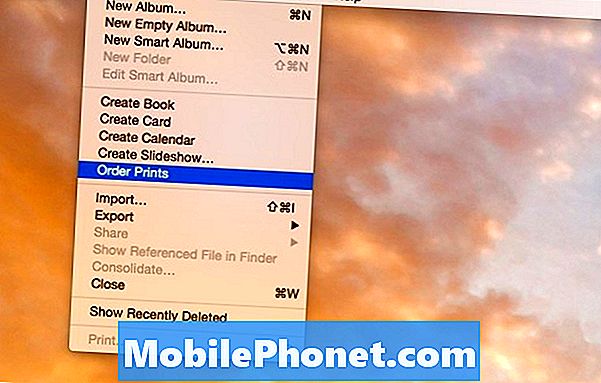
Cene so precej konkurenčne, s 4 × 6 odtisi, ki stanejo samo 0,12 $ za tisk. Vendar pa bodo stroški pošiljanja dodani k temu, kar je lahko za nekaj dolarjev več, odvisno od tega, koliko natisov naročite.
V vsakem primeru, če ste zainteresirani za tiskanje fotografij, ki ste jih posneli, to naredite v novi aplikaciji Photos na svojem računalniku Mac.
Naročanje natisov na vašem računalniku Mac
Če želite naročiti tiskanje fotografij, jih morate najprej uvoziti v aplikacijo Photos na svojem računalniku Mac. Če ste knjižnico fotografij že uvozili, potem ste pripravljeni. V nasprotnem primeru kliknite in povlecite vse fotografije v okno aplikacije Photos.
Od tam se pomaknite do menijske vrstice na vrhu in kliknite Datoteka> Naroči tiskanje. Kliknite vse fotografije, ki jih želite natisniti, in kliknite Dodaj v zgornjem desnem kotu okna.
Na naslednji strani boste izbrali velikost tiskanja, v kateri želite, da so vaše fotografije. Ponovno, 4 × 6 odtisi so najcenejša možnost pri 0,12 $ za tisk, medtem ko je večji 20 30 x 30 ″ 17,99 $. Izberite želeno velikost in kliknite Izberite poleg nje.
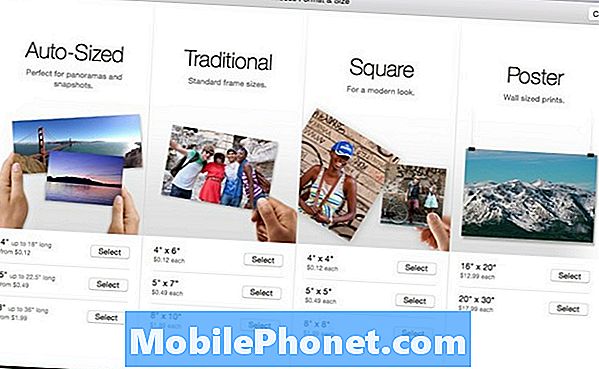
Morda boste dobili pojavno okno, ki vam bo povedal, da je treba nekatere fotografije rahlo obrezati, da se prilegajo velikosti tiskanja, ki ste jo izbrali. Kliknite v redu za nadaljevanje.
V zgornjem desnem kotu okna boste videli dva potrditvena polja z možnostjo dodajanja belega obroba ali sijajnega tiska (v nasprotju z matirano). Označite jih, kot želite, in kliknite Naročilo tiskanja.

Na naslednji strani boste morali dodati naslov za dostavo, če ga še nimate v imeniku. V bistvu, pojdite v Stiki na svojem računalniku Mac in poiščite svojo vizitko. Če naslov ni vključen v to, ga dodajte in ga nato prikažite v aplikaciji Fotografije. Žal je v aplikaciji Fotografije videti, da gre za napako, kjer, če želite neposredno dodati naslov v aplikacijo Photos, vam ne bo dala besedilnega polja.
Na tej točki nadaljujte in kliknite Naročiti uradno naročite vaše odtise in jih pošljite v vašo hišo. Uporabljala bo kreditno kartico, ki jo imate v datoteki za nakupe iTunes, tako da vam ni treba vnesti podatkov o plačilu, ko naročate tiskanje prek aplikacije Photos.